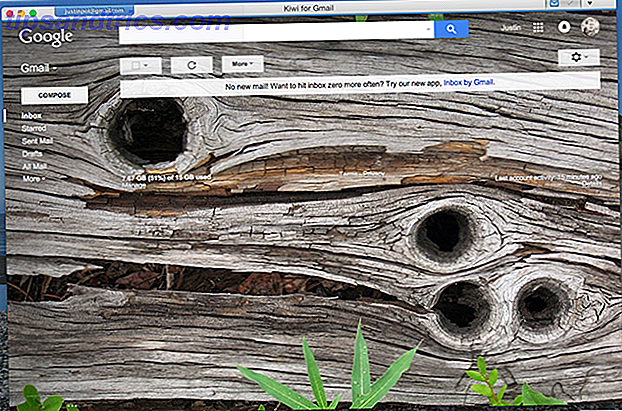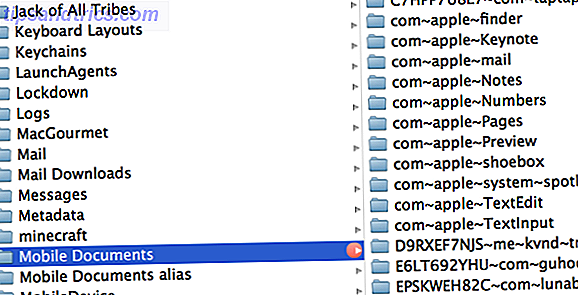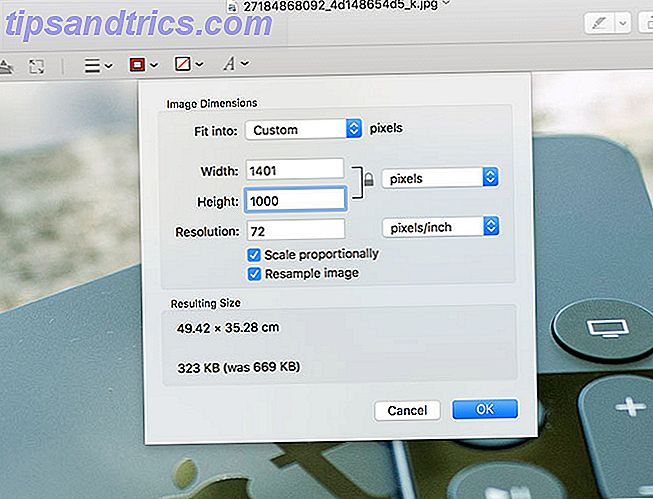Hur många Windows-fel har du sett i den senaste veckan? Att se en dialogruta oväntat dyka upp är en stor smärta, eftersom de ofta är vaga och inte erbjuder konkreta korrigeringar.
När en ny Windows-version kommer fram finns det specifika fel som uppstår 8 Irriterande Windows 10-problem och hur man fixar dem 8 Irriterande Windows 10-problem och hur man fixar dem Uppgraderingen till Windows 10 har varit mjuk för de flesta, men vissa användare kommer alltid stöter på problem. Oavsett om det är en blinkande skärm, problem med nätverksanslutningar eller batteriet dräner, är det dags att lösa dessa problem. Läs mer relaterat till uppgraderingen. Men några PC-fel är tidlösa, och vi vill ge dem en bra titt. Nästa gång Windows säger att du ska "kontakta din systemadministratör", vet du hur du löser dessa fem vanliga fel.
Innan du felsöker: Starta om!
Några av de korrigeringar som vi kommer att innebära innebär en del tidskrävande felsökning. Innan du börjar arbeta med dessa, starta om datorn! En enkel omstart fixar många problem Varför startar om datorn så många problem? Varför startar om datorn så många problem? "Har du försökt omstart?" Det är tekniskt råd som kastas runt mycket, men det finns en anledning: det fungerar. Inte bara för datorer, men ett brett utbud av enheter. Vi förklarar varför. Läs mer, och tar bara en minut. Det kan hända att ditt problem försvinner efter en omstart, särskilt om du inte har stängt av det på ett tag. Det är en bra idé att stänga av datorn minst en gång i veckan för att minska risken för fel som detta.
Varför startar omstart så många problem? Visst kan det inte vara avsiktligt i designen.
- Phnee ?? (@ratherastory) 7 juli 2016
Om du lider av ett avancerat fel och inte kan starta om normalt, kolla in avancerade sätt att starta om. 6 Tips för att starta om Windows Precis som en Pro 6 Tips för att starta om Windows Precis som en Pro Windows styrka är anpassning och stoppar inte vid Stänger ner. Du kan avsluta din session eller omstarta ditt system på olika sätt, många erbjuder mer bekvämlighet och kontroll än Start-menyn. Läs mer . Om du startar om och upptäcker att problemet kvarstår, läs vidare för att upptäcka lösningarna bakom fem frekventa fel.
1. Windows Update Error 0x80070057
Ibland ger en viss Windows felkod inte dig mycket hjälp. Återkommande fel spruter ofta en annan kod varje gång, vilket gör det svårt att spika ner den exakta orsaken. Men det finns en felkod som nästan alla Windows-användare vet: 0x80070057 . Det har funnits sedan Windows XP och visas vanligtvis när Windows Update löser problem.
0x80070057 E_INVALIDARG har nu överträffat 0x10331196 som min minst favorit felkod.
- Fugi (@Fugiman) 22 mars 2017
Vi har redan omfattat täckt fixeringsfel 0x80070057 Hur fixar du Windows Update Error 0x80070057 Så fixar du Windows Update Error 0x80070057 Det här fina Windows-felet har plågat våra system sedan åtminstone Windows XP. Tack vare sin långa rekord har många fixer uppstått. Idag kan vi visa dig exakt hur du löser det. Läs mer, så vi erbjuder en kort sammanfattning här. Det här felet dyker vanligtvis upp när en säkerhetskopiering eller Windows-installation misslyckas, eller när Windows Update vägrar att installera uppdateringar När Windows Update är fast, kan du prova det här när Windows Update är fast. Försök Det här är Windows Update som ger dig huvudvärk? Vi har sammanställt sju tips som hjälper dig att få det fast. Läs mer . Lösningar inkluderar att byta namn på mappen SoftwareDistribution, redigera några registerfiler och manuellt byta ut de korrupta filerna.
Windows Update är bra när det fungerar, men felen är en smärta att arbeta igenom. Den här är huvudet till dem alla.
2. DLL fel
Ett Dynamic Link Library (DLL) är en delad fil som många program kan kräva för att utföra en viss åtgärd. Dessa är inbyggda i Windows så att varje mjukvara inte behöver skapa en egen metod för att skriva ut en testsida. Oavsett vilken skrivarprogramvara du använder, när du klickar på Skriv ut testsida, kallar den standard Windows-metoden.
Ibland när du försöker öppna ett program ser du ett meddelande om att programmet inte kan starta eftersom XYZ.dll saknas från din dator. Din första instinkt kan vara att söka efter den refererade DLL online och ladda ner en ny kopia. Detta är dock inte en bra idé. Av samma skäl bör du kolla på drivrutinsuppdateringar. Så här hittar du och ersätter föråldrade Windows-drivrutiner. Så här hittar du och byter utdaterade Windows-drivrutiner Dina drivrutiner kan vara föråldrade och behöver uppdateras, men hur vet du det? Först, fixa inte det om det inte är brutet! Om drivrutiner behöver uppdateras, här är dina alternativ. Läs mer istället för att använda skuggiga uppdateringsverktyg, kan ladda ner DLL-filer från webben, introducera fler problem än det fixar. Du har ingen garanti för att DLL-webbplatser erbjuder uppdaterade versioner, och de kan smyga skadlig kod i dem också.
Ändå fixas inte DLL-fel ofta genom att ersätta en fil. Om du ersätter en fil kan programmet fortsätta att kasta ett fel om en annan DLL. Prova några manuella steg istället.
DLL-korrigeringar
Du bör avinstallera och installera om programmet först, vilket ofta löser problemet. Om det är ett litet program kan du göra det om några minuter. För större program som tar ett tag att installera om, eller programmen måste du justera många inställningar för, kan du vänta på det här steget tills senare.
Se till att du inte har raderat DLL-filen. Kontrollera papperskorgen för allt du nyligen har tagit bort, och använd ett verktyg för återställning av filer. Slå tillbaka tid: 4 Verktyg och tips för att återställa raderade filer. I Windows Slå tillbaka tid: 4 Verktyg och tips för att återställa raderade filer i Windows En av Windows största bristerna kan vara din räddning, om du någonsin oavsiktligt tar bort en viktig fil: Windows-filsystemet tar inte bort filer faktiskt. Innan de skrivs över kan raderade filer återställas. Läs mer som Recuva om du permanent raderade den. Om du är säker på att du inte raderar någonting eller inte hittar någonting med hjälp av återställningen, gå vidare till skanning för skadlig programvara Vilken säkerhetsprogramvara ska du använda i Windows 10? Vilken säkerhetsprogramvara ska du använda i Windows 10? Trots att den är bunden med sitt eget säkerhetsverktyg behöver Windows 10 ytterligare programvara för att hålla dina data säkra och göra dina online-upplevelser säkra. Men vilken säkerhetsprogramvara ska du välja för WIndows 10? Läs mer . Ibland kan skadlig kod ta bort dessa filer eller förklara sig som en DLL-fil, vilket orsakar fel. Kör en skanning med Malwarebytes Free för att se om det finns felspel.
Om du fortfarande har problem är ditt nästa alternativ en systemåterställning. Så här återställer du systemåterställning och fabriksåterställning i Windows 10. Hur återställer du systemåterställning och fabriksåterställning i Windows 10-utrymme som slösats bort till en fullständig återställningspartition är en sak från det förflutna. Systemåterställning och fabriksåterställning har förbättrats i Windows 10. Vi visar hur allting fungerar nu. Läs mer . Detta kommer att skicka din dators konfiguration tillbaka i tiden några dagar. Försök att hoppa tillbaka till ett nytt datum innan du märkte att det här problemet skörde upp. Installera om programmet efter det här om du inte redan har det.
När du når denna punkt har du bekräftat att det är ett djupt rotat problem. Kontrollera drivrutinsuppdateringar relaterade till programvaran du använder, till exempel skrivare eller videokort. Om de inte fixar det borde du köra systemfilkontrollen som du skulle ha för en korrupt Windows-installation. Så här fixar du en skadad Windows 10-installation Så här fixar du ett skadat Windows 10 installationssystem Korruption är det värsta som kan hända med din Windows installation. Vi visar dig hur du får Windows 10 tillbaka på spår när du lider av BSOD, drivrutinsfel eller andra oförklarliga problem. Läs mer .
Högerklicka på Start-knappen och välj Kommandotolk (Admin) . Skriv det här kommandot för att köra filkontrollen, vilket tar några minuter:
sfc /scannow Verktyget kommer att varna dig om det finns några fel. Om det inte kan fixa dem måste du ta det nukleära alternativet och använda alternativet PC-återställning. Ska du uppdatera, återställa, återställa eller installera om Windows? Ska du uppdatera, återställa, återställa eller installera om Windows? Har du någonsin velat återställa Windows 7 utan att förlora personuppgifter? Mellan en fabriksåterställning och en ominstallation var det tufft. Sedan Windows 8 har vi två nya alternativ: Uppdatera och återställ. Vilken som är rätt ... Läs mer för att utföra en reparation av Windows. Detta kommer nästan säkert att lösa problemet, men förhoppningsvis blir det inte så långt.
3. Säkerhetscertifikatfel
Säkerhetscertifikat ligger i centrum för att hålla dig säkert ansluten till webbplatser. Vad är ett webbplats säkerhetscertifikat och varför ska du bry dig? Vad är ett webbplats säkerhetscertifikat och varför ska du bry dig? Läs mer . Webbplatsägare som använder en säker HTTPS-anslutning måste betala en tredjeparts certifikatmyndighet (CA) som GoDaddy eller Norton för att erhålla ett giltigt certifikat.
Din webbläsare håller en lista över legitima CA som den litar på. När du besöker en säker webbplats och dess certifikat matchar den som din webbläsare förväntar sig, går allt smidigt. Om det finns en felaktighet ser du ett fel att webbplatsen kanske inte är säker.
Ibland är dessa fel legitima. Kanske har webbplatsägaren glömt att förnya certifikatet och dess utgåva tippade din webbläsare av att något var fel. Eller om en angripare har äventyrat en webbplats kan det hända att certifikatet inte checkar ut så att din webbläsare varnar dig om att den är osäker. När dessa händer bör du vara försiktig när du hanterar webbplatsen om du inte vet att du litar på det. Om du ser dessa fel varje gång du försöker besöka en webbplats, är det en annan historia.
Åtgärda certifikatfel
Den vanligaste orsaken till detta är att datorns klocka är vild av. Eftersom certifikat har specifika start- och slutdatum, om datorn anser att det är 2005, ser det inte några certifikat som giltiga. Ta en titt på datorns tid genom att högerklicka på tiden i systemfältet och klicka på Justera datum / tid . I de flesta fall kan du låta Windows ställa in tiden automatiskt, men du kan också synkronisera alla dina enheter med en atomur. Så här gör du alla dina PC-tider Matcha med en klocka Synkronisera hur man gör alla dina PC-tider matcha med en atomklocka Synkronisering Hur ser du till att datorns klocka är korrekt? Vi visar dig hur din systemklocka fungerar, hur du anpassar dess inställningar och vad du ska göra om det börjar visa felaktig tid. Läs mer . Se till att du också har rätt tidszon vald.
När du har fixat tiden, starta om din maskin. Om klockan är fel igen när du startar upp CMOS-batteriet på moderkortet Varför har mitt moderkort ett batteri? Varför har mitt moderkort ett batteri? Oavsett om du använder en stationär dator eller en bärbar dator, innehåller datorns moderkort ett integrerat batteri. Till skillnad från ett vanligt laptopbatteri, har inte moderkortets batteri ström på din dator när du använder den. Tvärtom, ... Läs mer är sannolikt död. Med det här lilla batteriet kan din maskin hålla koll på tiden även när den är avstängd. Du kan få ett ersättningsbatteri för billigt, men beroende på din dator kan det vara svårt att nå. Kontrollera Google för din specifika PC-modell för att se om det är en lätt ersättning.

Om du har bekräftat att tiden är korrekt och fortfarande regelbundet löper in i dessa fel, se till att din webbläsare är aktuell. Kör en skadlig kodsskanning också, för att se till att det inte finns något skadligt runt.
För en intressant läsning om hur Lenovo missbruka säkerhetscertifikat, kolla in Superfish malware-berättelsen Superfish har inte blivit lindad än: SSL Hijacking Explained Superfish har inte blivit fängt än: SSL Hijacking förklaras Lenovos Superfish malware orsakade en rörelse, men historien är inte över. Även om du har tagit bort adware från din dator finns samma sårbarhet i andra onlineapplikationer. Läs mer .
4. Blå skärmstoppfel
Blå skärmfel, känd som Blå Dödsskärm (BSoD), är de mest ökända Windows-felen av alla. De uppstår när Windows går in i ett problem som det inte kan fixa. Gör inte panik! Allt du behöver veta om kärnpaneler Panik inte! Allt du behöver veta om kärnpaneler Om du har använt en dator kommer du utan tvekan att stöta på den blå skärmen för döden, eller en kärnpanik, där maskinen startas om utan varning och kostar dig hela ditt arbete. Läs mer och helt enkelt stänger för att undvika skador.
En gång fylld med tekniska data som de flesta inte kunde dechiffrera, har Microsoft uppgraderat den blå skärmen till en mycket enklare form för Windows 8 och senare. Det innehåller nu ett frowning-ansikte, en grundläggande Din dator gick in i ett problemmeddelande och en felkod.
Blåskärmar kan ha så många orsaker att det är omöjligt att analysera dem alla. Det är viktigt att notera att en enda isolerad blå skärm inte är en stor sak . Ibland går Windows till ett konstigt problem och träffar en blå skärm, och har aldrig samma problem igen i flera månader. Du bör bara handla om blåskärmsfel om de är återkommande.
Vanliga Blå Skärmkoder
Om du har ett stort problem med blå skärmar finns det några koder som dyker upp oftare än andra som du borde vara medvetna om. Om din specifika felkod inte matchar någon av dessa, bör en Google-sökning ge mer information. Du kan använda BlueScreenView-verktyget för att få en sammanfattning av informationen som Windows dumper när den kraschar om du saknar det första gången. Bug Check String är den relevanta felkoden.
- DRIVER_IRQL_NOT_LESS_OR_EQUAL - Vanligtvis orsakad av en dålig drivrutin. Kontrollera efter drivrutinsuppdateringar, särskilt för eventuell maskinvara som du nyligen installerat.
- PAGE_FAULT_IN_NONPAGED_AREA - Det här uppträder vanligtvis när du lägger till en ny maskinvara till ditt system. Granska alla hårdvaror som du nyligen installerat och överväga ominstallera drivrutinerna. Andra orsaker till detta fel är felaktig RAM 13 Windows Diagnostics Verktyg för att kontrollera din dators hälsa 13 Windows Diagnostic Tools för att kontrollera din dators hälsa Varje Windows-användare upplever eventuellt problem som inte är enkla att diagnostisera. Bokmärk den här artikeln så du får en lista med verktyg som är praktiska för att hjälpa dig när det händer dig! Läs mer, felaktiga systemtjänster och antivirushiccups.
- NTFS_FILE_SYSTEM - Om du ser detta fel är din hårddisk skyldig att diagnostisera och fixa en död hårddisk för att återställa data. Så här diagnostiserar du och fixar en död hårddisk för att återställa data För flera år sedan upplevde jag en hårddiskfel. Jag var på jobbet när min bärbara dator plötsligt började agera särskilt konstig. Omkring en halvtimme senare misslyckades hårddisken hörbart och den bärbara datorn ... Läs mer. Kontrollera kablarna som är anslutna till din enhet för att se till att de inte är lös. Kör kommandot Check Disk Håller fast på CHKDSK? Hur man använder och fixar det på rätt sätt fast på CHKDSK? Hur man använder och åtgärdar det på rätt sätt CHKDSK kan allvarligt deflera din Windows-starttid. Ännu viktigare, det indikerar att något inte är rätt. Här är vad Check Disk gör och hur du kan använda det. Läs mer genom att högerklicka på Start-knappen och välja Kommandotolk (Admin) och skriv sedan chkdsk / r / f . Du måste starta om ditt system så att skanningen kan köras vid start. Se till att du säkerhetskopierar dina data om du ser detta, eftersom hårddisken kanske är på väg ut!
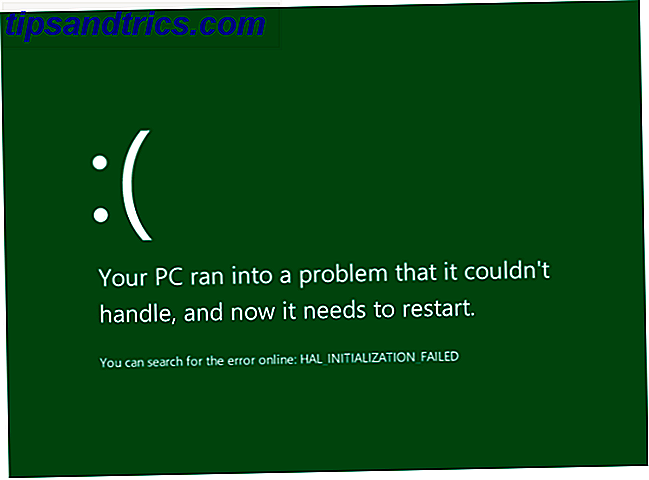
- DATA_BUS_ERROR - Det här felet orsakas oftast av RAM. Kontrollera att RAM-minnet i ditt system är kompatibelt med moderkortet och att det inte är defekt.
- MACHINE_CHECK_EXCEPTION - Ett fel som ofta orsakas av felaktig CPU eller strömförsörjning.
- INACCESSIBLE_BOOT_DEVICE - förekommer när Windows inte kan läsa den hårda enheten som systemet startar från. Det kan ha rötter i en dålig drivrutin, en döende hårddisk eller ett boot sector virus. De 7 typer av datavirus att se upp för och vad de gör. De 7 typerna av datavirus att se upp och vad de gör medan datorn behöver inte en vecka i sängen och antibiotika kan datavirus ta bort och stjäla dina data. Låt oss ta en titt på 7 av de vanligaste virusen där ute just nu. Läs mer .
- HAL_INITIALIZATION_FAILED - orsakad av allmänna problem med hårdvaru- eller drivrutiner.
Oavsett vilket fel du ser, våra allmänna steg för felsökning av blå skärmar Windows 8 Kraschar? Så enkelt felsöker du blå skärm och andra problem Windows 8 kraschar? Så enkelt felsöker du blå skärm och andra problem Windows 8 är inte perfekt. Med det sagt är de flesta blåskärmar och programkrascher inte Windows-fel. Våra tips hjälper dig att identifiera exakt vad som är fel med din dator och fixa det. Läs mer hjälper.
5. Få tillgång till nekade mappfel
Inte alla fel är kryptiska. Ibland när du försöker öppna en viss mapp, kommer Windows att skälla på dig och låta dig veta att du inte har behöriga behörigheter. Windows File System Woes: Varför får jag åtkomst nekad? Windows File System Woes: Varför får jag åtkomst nekad? Någonsin undrar varför du kanske får ett "Access Denied" felmeddelande i Windows? Det kan ha något att göra med dina filsystembehörigheter. Läs mer . Om du antar att du är en PC-administratör, kan du snabbt åtgärda det för att låta Windows veta att du verkligen är ägaren. Om du använder ett standardkonto 5 Tips för hantering av Windows-användarkonton Som ett proffs 5 tips för hantering av Windows-användarkonton Som ett Pro Windows-användarkonton har utvecklats från isolerade lokala konton till onlinekonton med olika privata utmaningar. Vi hjälper dig att sortera dina konton och hitta de inställningar som fungerar för dig. Läs mer, du kan inte visa skyddade systemmappar och andra användares filer genom design. Prata med den som har ansvaret för din dator eller logga in på ett administratörskonto för att komma åt dessa mappar.
När du kommer över en mapp som inte släpper in, högerklickar du på den i File Explorer och väljer Egenskaper . Byt till fliken Säkerhet och klicka sedan på knappen Avancerad längst ner. Leta efter fältet som säger Ägare: nära toppen av fönstret. Namnet kommer sannolikt att kunna visa nuvarande ägare . Klicka på den blå Ändra länken bredvid detta för att välja en ny ägare.
Du kan välja en specifik användare som äger mappen, eller ge tillgång till en grupp (som alla administratörer, användare eller gäster). Klicka inuti Enter-objektnamnet för att markera rutan och skriv in ditt användarnamn eller administratörer för att låta alla administratörer komma in. Ange knappen Knappen Namn för att försäkra dig om att du inte missförstod något, och fönstret kommer att kasta ett fel om något är avstängt . Det kommer även att korrigera administratörer till PCNAME \ Administrators, vilket är normalt.
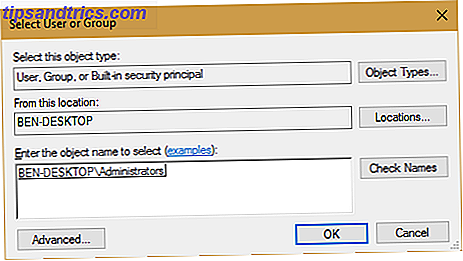
Klicka på OK för att acceptera det här och gå tillbaka till fönstret Avancerade inställningar . Se till att rutan som säger Ersätt ägare på underbehållare och objekt under Ägartexten är markerad för att tillämpa dessa inställningar på varje mapp inuti den här. En gång till på OK och du är nu rättighetsägare!
Om du vill behålla användarna på din dator ur vissa mappar kan du låsa ner användarkonton. Hur man spärrar Windows användarkonton. Hur man spärrar Windows användarkonton Att låta människor använda datorn medan du är borta kan leda till problem. Vi visar dig hur du begränsar Windows-funktioner på standard- eller barnkonton så att andra inte kan få tillgång till känslig information. Läs mer .
Vilka Windows fel ger dig sorg?
Felmeddelanden är inte roliga, men du behöver inte frukta dem. Med lite tanke och hjälp av internetresurser kan du erövra allt som Windows kastar dig. Det här är en annan bra påminnelse om att alltid hålla din dator säkerhetskopierad. Den Ultimate Windows 10 Data Backup Guide Den Ultimate Windows 10 Data Backup Guide Vi har sammanfattat varje backup, återställning, återställning och reparation alternativ vi kunde hitta på Windows 10. Använd vår enkla tips och aldrig förtvivlad över förlorade data igen! Läs mer . Du vet aldrig när ett fel kan hindra dig från att använda din maskin och tvinga dig att installera om Windows.
Nu när du har fixat riktiga fel, skratta med några av de mest löjliga felmeddelandena någonsin De 12 mest löjliga Windows-felen hela tiden De 12 mest löjliga Windows-felen hela tiden Du ser noggrant mycket tråkiga Windows-felmeddelanden varje dag . Kom och njut av några löjliga, bara för skratt. Läs mer eller några dumma skäl som användarna ringde till teknisk support. 10 Dumma Windows-användarfel som faktiskt hänt 10 Dumma Windows-användarfel som faktiskt hänt. Arbeta med teknisk support är svårt. Felsökningsförmåga och tålamod är hörnstenarna i detta hantverk. Men även de mest erfarna tekniska supportproffsen skulle kämpa med dessa ovanliga och ibland otroliga fel. Läs mer .
Om du har använt Windows, känner du fel. Vänligen dela dina vanligaste Windows-fel med oss i kommentarerna, tillsammans med eventuella korrigeringar du har hittat!
Bildkrediter: I000s_pixels via Shutterstock.com